Muchos de nuestros lectores quieren saber qué son las notificaciones push web y cómo funcionan.
Las notificaciones push web son mensajes que puedes enviar a los navegadores web de las personas después de que se suscriban y den permiso. Son una poderosa táctica de marketing que puede ayudar a atraer usuarios de regreso a tu sitio web para aumentar el tráfico, las ventas y las conversiones.
En WPBeginner, usamos PushEngage para nuestras notificaciones push porque es el mejor software disponible. Nuestro objetivo es asegurarnos de que nuestras notificaciones sean efectivas y fáciles de usar. Esto nos permite mejorar la participación y proporcionar información valiosa a nuestros lectores.
En este artículo, explicaremos qué son las notificaciones push web y cómo funcionan. También hablaremos sobre cómo agregar notificaciones push web a tu sitio web.

¿Qué son las notificaciones push web?
Las notificaciones push web son mensajes personalizados con enlaces que puedes enviar como notificaciones a los navegadores web de los usuarios. Los usuarios pueden optar por recibir o no estas notificaciones de un sitio web.
Así es como funciona: un visitante llega a tu sitio y puedes pedirle que se suscriba a través de una ventana emergente.
Después de suscribirse, recibirán mensajes cortos con enlaces. Si has visto notificaciones en tu smartphone, sabes cómo se ven. Estos pequeños mensajes invitan a visitar un sitio web o una aplicación y se pueden personalizar para una mejor participación.

Los suscriptores pueden recibir estas notificaciones tanto en navegadores móviles como de escritorio. Es por eso que las notificaciones push web también se llaman notificaciones del navegador.
Son mensajes de contenido enriquecido y clicables que dirigen a los usuarios a la página web o publicación de blog.

Quizás la mejor parte de usar notificaciones push web es que los usuarios no necesitan estar en tu sitio web para recibirlas. Y a diferencia de los boletines por correo electrónico, no tienes que esperar a que tus suscriptores revisen su correo.
Estas notificaciones se pueden personalizar, adaptar y enviar en el momento oportuno, lo que las hace muy efectivas para aumentar la participación del usuario.
¿Son las notificaciones push web diferentes a las notificaciones push de aplicaciones?
Las notificaciones push web utilizan tecnología que los navegadores modernos tienen integrada. Casi todos los navegadores principales del mercado admiten notificaciones push web.
Se envían mediante una solicitud de red cuando un usuario tiene su navegador web abierto, y funcionan tanto en dispositivos móviles como de escritorio.
Las notificaciones push de aplicaciones, por otro lado, utilizan la tecnología de notificaciones integrada del sistema operativo de un smartphone (como Android OS o iOS). Usando esta tecnología, una aplicación puede enviar una notificación sin conectarse a internet.
Los usuarios necesitan instalar la aplicación para recibir notificaciones push basadas en aplicaciones. Por otro lado, no necesitan instalar ninguna aplicación adicional para recibir notificaciones push web.
Cubriremos mucha información en este artículo, y puedes hacer clic en cualquiera de los enlaces a continuación para saltar a la sección que desees.
- ¿Cómo funcionan las notificaciones push web?
- Pros y contras de usar notificaciones push web para tu sitio web
- ¿Quién necesita notificaciones push web para su sitio web?
- Cómo agregar notificaciones push web a tu sitio web
- Envío de notificaciones push web a suscriptores
- Optimización de notificaciones push web para mayores conversiones
¿Listo? ¡Empecemos!
¿Cómo funcionan las notificaciones push web?
Casi todos los navegadores modernos vienen con soporte integrado para notificaciones push.
Este soporte permite a los propietarios de sitios web como tú solicitar el permiso de tus visitantes para enviarles notificaciones push web.

Una vez que una persona acepta, su navegador web podrá recibir notificaciones push web de ese sitio web en particular.
Sin embargo, para enviar notificaciones push web, deberás registrarte en un servicio de notificaciones push web.
Un servicio de notificaciones push como TrustPulse te permitirá enviar notificaciones push a los navegadores de los usuarios basándose en criterios que definas. Por ejemplo, puedes programar una notificación push para usuarios en un momento específico según sus zonas horarias.
Una vez que envías un mensaje, tu servicio de notificaciones push lo envía al navegador del usuario, el cual luego muestra la notificación en la pantalla del usuario.
Dependiendo del tipo de dispositivo o navegador que tenga un usuario, estas notificaciones pueden verse un poco diferentes, pero el mensaje será el mismo.
Pros y contras de usar notificaciones push web para tu sitio web
Antes de agregar notificaciones push web a tu sitio, es inteligente considerar las ventajas y desventajas de usarlas.
Pros:
- Las notificaciones push web son una forma fácil de enviar mensajes oportunos y dirigidos a los usuarios en sus dispositivos.
- Funcionan tanto en dispositivos móviles como de escritorio.
- A diferencia de las redes sociales o el marketing por correo electrónico, los usuarios no necesitan visitar un sitio web específico o abrir una aplicación adicional para ver las notificaciones.
- Son muy efectivas, con tasas de apertura de hasta el 50% en promedio. Esto las hace muy útiles para generar interacción en tu sitio.
Contras:
- Si se usan incorrectamente, las notificaciones push web pueden frustrar o molestar a los usuarios de tu sitio.
- Algunos de tus usuarios ya pueden tener las notificaciones push web deshabilitadas en la configuración de su navegador, lo que puede limitar tu alcance.
Considerando estos factores, las notificaciones push web tienen muchos más pros que contras siempre que se usen correctamente. Una alta tasa de participación es razón suficiente para agregarlas a cualquier sitio web.
¿Quién necesita notificaciones push web para su sitio web?
Las notificaciones push web son extremadamente útiles para atraer usuarios de regreso a tu sitio web. Esto las convierte en un elemento indispensable para todo tipo de sitios web.
Por ejemplo, si inicias un blog, las notificaciones push web pueden ayudarte a construir rápidamente una audiencia leal y a obtener más visitantes recurrentes.
Para una tienda en línea, las notificaciones push web pueden ayudarte a atraer clientes existentes mientras animas a los nuevos visitantes a realizar una compra.
Para un sitio web de negocios típico, las notificaciones push pueden ayudarte a mantener a los clientes interesados con nuevas ofertas y pueden ayudarte a generar más leads y ventas.
Dicho esto, veamos cómo agregar fácilmente notificaciones push web a tu sitio web.
Cómo agregar notificaciones push web a tu sitio web
Primero, necesitas registrarte en PushEngage, que es el mejor servicio de notificaciones push web del mercado.

PushEngage te permite programar mensajes fácilmente, activar notificaciones basadas en eventos, enviar avisos de abandono de carrito y más.
Nota: PushEngage también tiene un plan gratuito de notificaciones push web, que está limitado a 200 suscriptores y hasta 30 campañas.
Al registrarte, accederás al panel de control de tu cuenta de PushEngage. Desde aquí, debes ir a la página Configuración » Configuración del sitio » Configuración de instalación .

Primero, debes proporcionar el título y la URL de tu sitio y luego subir un logo del sitio. Después de eso, no olvides hacer clic en el botón 'Actualizar' para guardar tu configuración.
A continuación, necesitas generar claves API. Estas claves permitirán que tu sitio web se comunique con tu cuenta en el sitio web de PushEngage.
Simplemente ve a la página Configuración » Configuración del sitio » Claves de API en tu panel de PushEngage y haz clic en el botón ‘Generar una nueva clave de API’:

PushEngage ahora te mostrará la clave de API, que es una cadena de letras, símbolos y números. Necesitas copiar y pegar esta clave de API en un editor de texto.
Ahora estás listo para conectar PushEngage a tu sitio web.
Primero, necesitas cambiar al área de administración de tu sitio web de WordPress y luego instalar y activar el plugin de PushEngage para WordPress. Para más detalles, consulta nuestra guía paso a paso sobre cómo instalar un plugin de WordPress.
Tras la activación, haz clic en el menú de PushEngage en la barra lateral de administración de tu WordPress y luego cambia a la pestaña Configuración.
Aquí, necesitas copiar y pegar la clave de API que copiaste en el paso anterior y luego hacer clic en el botón Enviar.

PushEngage ahora se conectará a tu sitio web de WordPress.
Ahora puedes cambiar a la pestaña ‘Cuadro de diálogo de suscripción’ para configurar los ajustes del plugin.

PushEngage viene con muchos estilos de cuadro de diálogo para elegir. Esto es lo que tus usuarios verán como un aviso para suscribirse a tus notificaciones push web.
Debajo de esto, puedes cambiar el mensaje que se muestra en la página después de que el usuario haga clic por primera vez en ‘Permitir’.

Después de eso, puedes cambiar a la configuración de ‘Notificación de bienvenida’.
Esta es la notificación que los usuarios ven después de suscribirse a tus notificaciones push.
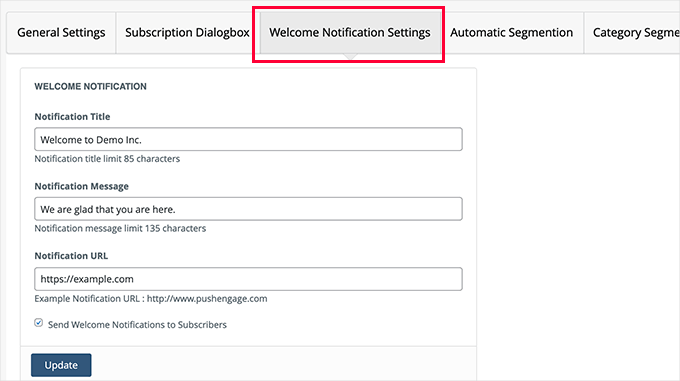
No olvide hacer clic en el botón ‘Actualizar’ para guardar su configuración.
Envío de notificaciones push web a suscriptores
PushEngage hace que sea súper fácil enviar notificaciones push web a tus suscriptores.
Primero, puedes configurar el plugin de WordPress en tu sitio para enviar automáticamente notificaciones push web a notificar a los suscriptores sobre nuevas publicaciones.
Simplemente haz clic en el menú PushEngage en el área de administración de WordPress y luego cambia a la pestaña ‘Configuración general’. Desde aquí, debes desplazarte hacia abajo hasta la sección ‘Configuración de publicaciones de WordPress’.

También puedes escribir manualmente notificaciones personalizadas y programarlas o enviarlas de inmediato.
Para hacer eso, necesitas cambiar al panel de control de PushEngage y navegar a Notificaciones » Crear » Nueva notificación.

Desde aquí, debes proporcionar un título (encabezado), mensaje y URL. Esta URL es a donde quieres que vayan los usuarios cuando hagan clic o toquen la notificación.
Por defecto, se utilizará el logo de tu sitio, pero puedes reemplazarlo con cualquier imagen personalizada que desees.
Verás una vista previa en vivo de tu notificación en la columna derecha en diferentes navegadores.

También puedes enviar una notificación de vista previa a tu propio navegador.
Una vez que estés satisfecho con la notificación, puedes proceder a enviarla o programarla para que se envíe más tarde.

Así es como se veía en nuestra computadora.
Estamos usando macOS y Google Chrome en la captura de pantalla a continuación.

Optimización de notificaciones push web para mayores conversiones
Las notificaciones push web son muy atractivas y atraen más visitantes recurrentes a tu sitio web.
Sin embargo, con pequeños ajustes en tus campañas, cuadro de suscripción y configuraciones, puedes aumentar aún más tus tasas de clics en las notificaciones push.
Aquí hay algunos consejos probados que te ayudarán a optimizar tus notificaciones push web.
1. Prueba diferentes tipos de cuadros de diálogo
PushEngage viene con muchas opciones de cuadros de diálogo de suscripción. Algunos de ellos pueden funcionar de manera más efectiva que otros en tu sitio web.
Por lo general, la opción de suscripción simple funciona bien para muchos sitios. Sin embargo, la desventaja es que una vez que los usuarios hacen clic en el botón de bloqueo, este se almacena en la configuración de su navegador y es posible que no restablezcan esa configuración durante mucho tiempo.
Es inteligente probar diferentes estilos para ver cómo afectan tus tasas de suscripción.

2. Aprovecha las funciones de automatización
PushEngage viene con excelentes herramientas de automatización para enviar notificaciones push a tus suscriptores automáticamente.
Esto incluye notificaciones de abandono de carrito, respuestas automáticas en goteo, abandono de navegación, activadores y más.

3. Segmenta tu audiencia para notificaciones push más personalizadas
Con PushEngage, puedes crear segmentos de audiencia para crear automáticamente una experiencia personalizada para tus usuarios.
PushEngage te permite segmentar usuarios automáticamente según la página desde la que se suscribieron, las páginas que han visto en tu sitio web, el tipo de dispositivo, la ubicación y más.

4. Establece una frecuencia constante para los mensajes de notificaciones push web
Las notificaciones pueden ser muy útiles, pero si se usan en exceso, pueden convertirse fácilmente en una molestia para tus suscriptores.
Asegúrate de establecer una frecuencia constante de notificaciones push web por semana. No demasiadas como para molestar a los usuarios, y no tan pocas como para que los usuarios olviden tu marca por completo.

5. Rastrea las analíticas y conversiones de las notificaciones push web
Una vez que comiences a tener suscriptores de notificaciones push, querrás estar atento a cómo están convirtiendo.
Las métricas que quieres rastrear son las tasas de clics, para ver cuántos suscriptores hacen clic en las notificaciones, y las conversiones, para ver si realizan una compra o convierten después de aterrizar en tu sitio web.

PushEngage viene con analíticas integradas para suscripciones, interacción del usuario y seguimiento de objetivos. También puede conectarse con WooCommerce para rastrear conversiones.
Sin embargo, la mejor manera de obtener una imagen completa es usando MonsterInsights. Es el mejor plugin de Google Analytics para WordPress y te permite instalar Google Analytics en WordPress fácilmente.
Esperamos que este artículo te haya ayudado a aprender más sobre las notificaciones push web y cómo funcionan. También puedes consultar nuestra guía sobre cómo conseguir aún más visitantes a tu sitio web y cómo mejorar tu tasa de clics orgánica para obtener más tráfico gratuito de los motores de búsqueda.
Si te gustó este artículo, suscríbete a nuestro canal de YouTube para obtener tutoriales en video de WordPress. También puedes encontrarnos en Twitter y Facebook.





Jiří Vaněk
Desafortunadamente, siento que hoy en día hay tantas notificaciones push que muchas personas buscan paz y privacidad, y las notificaciones tienden a interrumpir eso, ya que pueden ser más una molestia.
Soporte de WPBeginner
Eso es ciertamente algo a considerar al decidir usar o no las notificaciones push.
Administrador
Jiří Vaněk
Sí, es correcto. Intenté con las notificaciones push pero no funcionaron. Pero tal vez no sé trabajar bien con ellas. Por eso Optin Monster y las campañas me funcionaron al final.